Nach erfolgreicher Aufnahme eines Systems für unseren Raspberry Pi auf unserer SD-Karte ist es fast sicher, dass wir einige Tests durchführen werden des neuen Systems, sowie Personalisierungseinstellungen daran vornehmen.
Aber eins ist ich sicher, dass Sie diesen Vorgang mehr als einmal durchführen mussten , für die einfache Tatsache, dass es mehrere Systeme für dieses Gerät gibt, haben Sie es sich zur Aufgabe gemacht, sie zu testen, um zu sehen, welches das ist, das Ihren Anforderungen entspricht.
Dieser Prozess kann dazu führen, dass Sie einige Konfigurationen eines Systems verlieren können die Sie zuvor verwendet haben, und der Verlust kann später bereuen, die Änderung vorgenommen zu haben.
Um diese Art von Reue zu vermeiden, können wir eine vorbeugende Sicherung unserer SD-Karte durchführen und in der Lage sein, die Systeme und Konfigurationen zu speichern, die wir für praktisch halten.
Und nicht nur, dass wir auch bedenken müssen, dass SD-Karten in der Regel eine gewisse Lebensdauer haben, sodass es nie notwendig ist, ein präventives Backup durchzuführen.
Wenn Sie also der Meinung sind, dass es an der Zeit ist, Ihre SD-Karte zu sichern, lade ich Sie ein, die nachstehenden Anweisungen zu befolgen.
Eine der einfachsten Sicherungsmöglichkeiten die auf unserer SD-Karte enthaltenen Informationen dazu dienen, eine vollständige Kopie ihres Inhalts anzufertigen.
Was wir damit machen werden, ist, ein Image der SD-Karte zu erstellen die wir speichern können, um später die Restaurierung durchführen zu können.
Um diese Aufgabe auszuführen, ist es dann erforderlich, dass wir die SD-Karte aus unserem Raspberry Pi entnehmen, den wir von der Stromversorgung trennen müssen.
Wie erstelle ich ein Backup unserer SD-Karte?
Jetzt müssen wir unsere Karte auf unserem Computer in unser Kartenlesegerät einlegen oder mit Hilfe eines Adapters. Sobald dies erledigt ist, müssen wir ein Terminal öffnen und den folgenden Befehl ausführen um den Einhängepunkt zu kennen, den unsere SD hat.
sudo fdisk -l
Mit diesem Befehl sehen wir den Einhängepunkt , sowie alle Partitionen, die unsere Karte hat. Fast standardmäßig ist normalerweise der Einhängepunkt /dev/sdb oder /dev/sdc Wenn sie jedoch mehr Speichergeräte angeschlossen haben, kann dieser Einhängepunkt variieren.
In meinem Fall ist es /dev/sdb , wir werden die Partitionen /sdb/sdb1, sbd2 ignorieren , sdb3etc . Diese interessieren uns nicht. Jetzt auf dem Terminal führen wir den folgenden Befehl aus –
sudo dd bs=4M if=/dev/sdb of=imagenraspberrypi.img
Sie werden feststellen, dass der Befehl dem ähnlich ist, den wir zum Aufzeichnen der Disk-Images verwenden, nur dass wir den Einhängepunkt und den Pfad des Parameter-Images ändern.
Diejenigen, die Windows-Benutzer sind, können sie verwenden dasselbe Tool, das zum Aufzeichnen von Win32DiskImager empfohlen wird Bilder.
Hier ist der Weg dazu Wählen Sie das Symbol des Ordners aus, als würden wir nach dem Disk-Image suchen, aber hier erstellen wir den Namen unseres Images.
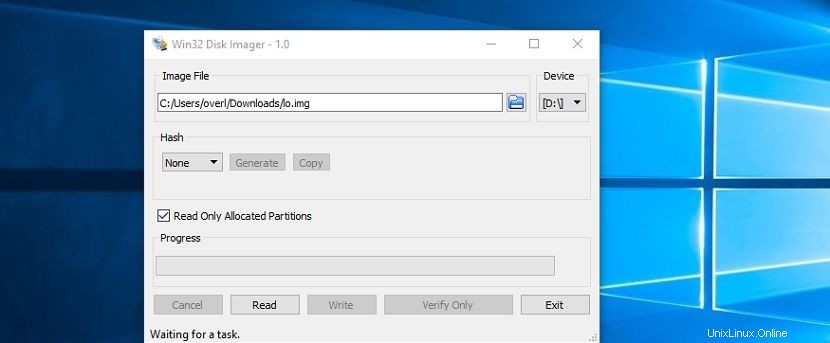
Wir können uns in dem Ordner positionieren, in dem wir das Backup-Image unserer SD speichern möchten. Lassen Sie uns nun den Pfad auswählen, den die SD-Karte hat. Und wir werden sehen, dass die einzige aktivierte Schaltfläche „Lesen“ ist “, die wir drücken, um den Vorgang zum Sichern unserer SD-Karte zu starten.
Am Ende des Vorgangs können wir überprüfen, ob sich das Bild auf der von uns angegebenen Route befindet.
Wie kann ich ein Backup unserer SD wiederherstellen?
Ein wichtiger Punkt ist, dass Sie wissen sollten, dass diese Sicherung nur auf einer SD-Karte mit der gleichen Kapazität aufgezeichnet werden kann, niemals niedriger.
Ich habe es nicht mit Karten mit höherer Kapazität versucht, aber im Allgemeinen kann dieser Prozess zu Konflikten führen, da die Partitionen und Sektoren eine abscheuliche Kopie sind.
Wenn Sie eine andere SD-Karte haben oder die von Ihnen erstellte Sicherung wiederherstellen möchten Sie können dies tun, indem Sie denselben Anweisungen folgen, die Sie befolgen, um ein System auf der SD-Karte Ihres Geräts aufzuzeichnen. Der Vorgang ist also derselbe und wenn Sie eine SD-Karte mit der gleichen Kapazität haben, können Sie den Test darauf durchführen.